Ψάχνετε για ένα θέμα που είναι επίπεδη, αλλά λίγοδιαφορετικός? Το θέμα Ant GTK μπορεί να είναι πάνω στο σοκάκι σας. Πρόκειται για ένα σύγχρονο θέμα που δεν πηγαίνει στην κουραστική διαδρομή του "υλικού σχεδιασμού". Αντ 'αυτού, ο Αντ πηγαίνει με μια διαφορετική, περισσότερη εγκατάσταση όπως η Apple.
Εκτός από το σχεδιασμό, ένα από τα καλύτερα πράγματα για το θέμα Ant GTK είναι το πόσα περιβάλλοντα επιφάνειας εργασίας το υποστηρίζουν. Στην πραγματικότητα, θα έχετε πρόβλημα στην εύρεση μιας εγκατάστασης Linux που δεν φαίνεται καλή!
Προϋποθέσεις
Η εγκατάσταση του αντικειμένου GTK Ant γίνεται απευθείαςμέσω του Github, έτσι είναι απαραίτητη η εγκατάσταση του πακέτου git. Επιπλέον, υπάρχουν κάποιες εξαρτήσεις που χρειάζονται εγκατάσταση. Για να λειτουργήσετε αυτά τα πακέτα, ανοίξτε ένα τερματικό και εισαγάγετε τις εντολές που αντιστοιχούν στο λειτουργικό σας σύστημα Linux.
Ubuntu
sudo apt install git gtk2-engines-murrine gtk2-engines-pixbuf
Debian
sudo apt-get install git gtk2-engines-murrine gtk2-engines-pixbuf
Arch Linux
sudo pacman -S git gtk-engine-murrine gtk-engines
Μαλακό καπέλλο
sudo dnf install git gtk-murrine-engine gtk2-engines
OpenSUSE
sudo zypper install git gtk-murrine-engine gtk2-engines
Γενικό Linux
Το θέμα GTK Ant απαιτεί να εκτελεστούν εξαρτήσεις. Εάν βρίσκεστε σε μια σκοτεινή διανομή Linux και δεν ξέρετε τι να εγκαταστήσετε, μην πανικοβληθείτε. Ανατρέξτε στον διαχειριστή πακέτων για τα ακόλουθα πράγματα και εγκαταστήστε τα στο σύστημα.
- gtk2-μηχανές-murrine ή gtk-murrine-engine
- gtk2-μηχανές-pixbuf ή gtk-κινητήρες ή gtk2-κινητήρες
- git
Εγκαταστήστε Ant GTK

Το μυρμήγκι είναι μοναδικό στο ότι ο δημιουργός δεν το κάνειαπαιτούν από τους χρήστες του θέματος να δημιουργήσουν ένα θέμα από την πηγή. Αντ 'αυτού, όλα είναι προ-χτισμένα και πάνω στο Github. Για να ξεκινήσετε την εγκατάσταση, ανοίξτε ένα τερματικό και κερδίστε ένα ριζικό κέλυφος με su ή sudo. Στη συνέχεια, χρησιμοποιήστε το CD εντολή για μετακίνηση από τον αρχικό φάκελο σε / usr / share / themes/.
su -
ή
sudo -s cd /usr/share/themes
Σε αυτό το σημείο, είναι ασφαλές να αρπάξετε το θέμα Ant GTK απευθείας από το Github. Στο τερματικό, εκτελέστε το git clone εντολή.
git clone https://github.com/EliverLara/Ant.git
Η εκτέλεση της εντολής κλώνου απευθείας στον κατάλογο των θεμάτων θα εγκαταστήσει το Ant. Δεν απαιτούνται περαιτέρω ενέργειες!
Ενιαίος χρήστης
Για τους περισσότερους χρήστες, η εγκατάσταση των θεμάτων σε όλο το σύστημα είναιμια καλή ιδέα, ειδικά εάν πολλοί χρήστες επιθυμούν να έχουν πρόσβαση σε αυτό. Ωστόσο, αν δεν υπάρχει ανάγκη πολλών χρηστών να έχουν πρόσβαση στο Ant, η εγκατάσταση του θέματος για έναν μόνο χρήστη είναι μια καλή ιδέα.
Για να εγκαταστήσετε το θέμα Ant GTK για έναν μόνο χρήστη, ανοίξτε ένα τερματικό και κάντε ένα ~ / φακέλου στον οικείο κατάλογο. Στη συνέχεια, χρησιμοποιήστε το CD εντολή για να μετακινήσετε τον τερματικό σε θέματα.
mkdir -p ~/.themes cd ~/.themes
Εγκαταστήστε Ant διατρέχοντας a git κλώνος εντολή.
git clone https://github.com/EliverLara/Ant.git
Όταν ολοκληρωθεί η εκτέλεση της εντολής κλώνος, το Ant θα είναι έτοιμο για χρήση στο σύστημά σας.
Εικονίδιο Θέματα
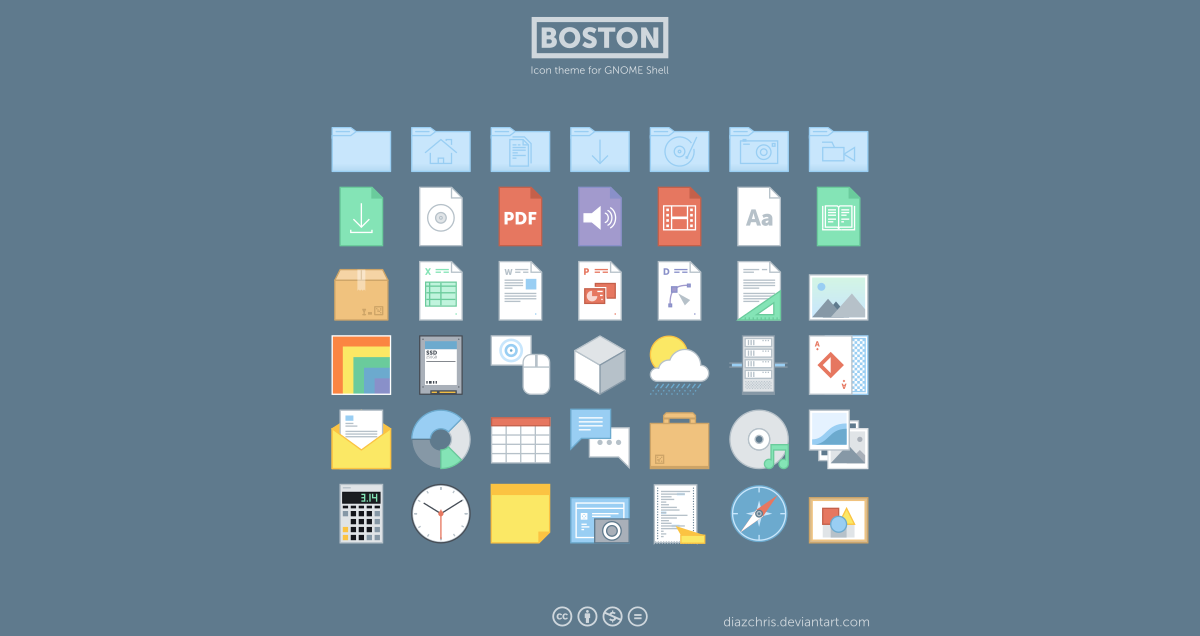
Δυστυχώς, το θέμα Ant GTK δεν συνοδεύεται από θέμα εικονιδίων. Αν θέλετε να φανεί το καλύτερο, πρέπει να εγκαταστήσετε ένα σωστό σύνολο εικονιδίων
Σύμφωνα με τον προγραμματιστή, το θέμα του εικονιδίου που πηγαίνει το καλύτερο με το Ant είναι το θέμα των εικονιδίων της Βοστώνης. Πρόκειται για ένα επίπεδο, μοναδικό θέμα που ταιριάζει πραγματικά στην αθλητική του Ant.
Για να ξεκινήσετε την εγκατάσταση, αρπάξτε την τελευταία έκδοση του από το DeviantArt. Στη συνέχεια, ανοίξτε ένα τερματικό και ακολουθήστε τις παρακάτω οδηγίες.
Εγκαταστήστε ολόκληρο το σύστημα
Η εγκατάσταση του θέματος εικονιδίων της Βοστώνης σε όλο το σύστημα ξεκινά με την απόκτηση ριζικού κελύφους στο τερματικό. Πηγαίνοντας αυτή τη διαδρομή, αντί να τη χρησιμοποιείτε sudo θα κάνει κινούμενα αρχεία πολύ πιο γρήγορα.
Αποκτήστε ένα βασικό κέλυφος χρησιμοποιώντας su ή sudo -s.
su -
ή
sudo -s
Με το τερματικό τερματικό, cd στο χρήστη του χρήστη σας ~ / Λήψεις ντοσιέ. Στη συνέχεια, εκτελέστε το ανοίγω φερμουάρ εντολή για να εξαγάγετε τα περιεχόμενα του αρχείου εικόνων της Βοστώνης.
cd /home/username/Downloads unzip boston_icons_by_diazchris-d98nrpv.zip
Όταν το αρχείο αρχειοθέτησης εικονιδίων εξάγεται πλήρως, χρησιμοποιήστε το mv εντολή για να μετακινήσετε τα εικονίδια από το ~ / Λήψεις φάκελο για να / usr / share / εικονίδια.
mv Boston /usr/share/icons
Ενιαίος χρήστης
Η εγκατάσταση του θέματος εικονιδίων της Boston για έναν μόνο χρήστη είναι μια καλή ιδέα αν δεν ενδιαφέρεστε πολύ για την κοινή χρήση αυτών των εικονιδίων με άλλους χρήστες στο σύστημα. Να το κάνω, CD μέσα στο ~ / Λήψεις φάκελο και ανοίγω φερμουάρ το αρχείο.
cd ~/Downloads unzip boston_icons_by_diazchris-d98nrpv.zip
Τώρα που εξάγεται το αρχείο, δημιουργήστε ένα νέο ~ / icons φάκελο χρησιμοποιώντας το mkdir εντολή.
mkdir -p ~/.icons
Χρησιμοποιήστε το mv εντολή και τοποθετήστε το Βοστώνη εικονίδιο στο εσωτερικό του νεοσυσταθέντος φακέλου.
mv Boston ~/.icons
Ενεργοποιήστε το θέμα GTK Ant
Χρειάζεστε βοήθεια ενεργοποιώντας το θέμα Ant GTK; Πλοηγηθείτε στην περιοχή ρυθμίσεων της επιφάνειας εργασίας του Linux και αναζητήστε τις ρυθμίσεις εμφάνισης. Από εκεί, βρείτε "θέματα" και επιλέξτε "Ant" για να το ενεργοποιήσετε.
Διαφορετικά, επιλέξτε το σύνδεσμο για το περιβάλλον της επιφάνειας εργασίας σας παρακάτω για μια λεπτομερή περίληψη σχετικά με τον τρόπο ενεργοποίησης του Ant και της Boston!
- Κανέλα
- Gnome Shell
- LXDE
- Σύντροφος
- Budgie
- XFCE4











Σχόλια